ロック画面でコントロールセンターを呼び出して電卓を使いたいのに、iOS11になったらボタンがなくなってしまった。
というお問合せをいただきました。
正確には、
「下からシュッてしたら電卓使えてたのになくなっちゃったよ~」
みたいな感じで質問されましたw
コントロールセンターのボタンはカスタマイズできますので、ボタンをなくすことも増やすこともできます。
もう1歩踏み込んで(長押しして)、ぜひフル活用してください!
今回の環境は、iPod touch 第6世代、iOS11です。
(iOS11を搭載していれば、iPhoneもiPadも操作は同じです)
お困りごと
上記のとおりですが、電卓をサッと呼び出したいのです。
iPod touchにはTouch IDがありませんので、ロック解除がそれなりの手間ですw
iOS11になって、デフォルト状態ではコントロールセンターに電卓アイコンはありません。
これまでのスピード感が損なわれていることになります。。
Apple社的には、電卓の需要は少ないと判断されたのでしょうか。かなり使うアプリだと思うのですが。。
対応方法
コントロールセンターの下方のボタンをカスタマイズします。
メニューの場所は以下です。
設定 → コントロールセンター → コントロールのカスタマイズ
カスタマイズの画面に表示されている項目が、コントロールセンターのボタンとして使用できるものです。
ここにない機能は、残念ながら利用できません。。
カスタマイズの様子を画面記録しました。
上の動画とは順番が異なりますが、操作方法は以下です。
動画では、カスタマイズ済みの状態だったので、まずボタンを削除してから、あらためて追加し、場所を移動しました。
- ボタンの追加
- 画面下方の候補リストから選択します。項目の左にあるプラスマークをタップすると、画面上方のコントロールリスト一覧の最後に追加できます。
- ボタンの場所移動
- 項目の右側にある三本線をドラッグアンドドロップすると、リストの位置を移動できます。リストの一番上が、コントロールセンターの表示位置の左上です。
- ボタンの削除(退避)
- コントロールセンターに表示されている項目を候補リストに退避する操作です。項目の左にあるマイナスマークをタップすると、画面下方の候補リストに対象項目が移動し、コントロールセンターからボタンがいなくなります。
コントロールセンターをフル活用できていますか?
3D touchのスクリーンを持たないiPod touchですが、押し込みの代替操作は長押しです。
コントロールセンターでは、ぜひ長押しを活用してください!
それぞれの項目やボタンを長押しすることで、さらに細かい設定項目が現れます。
うまく活用できそうです。活用しましょう!
たとえば、タイマーは時間設定ができますし、カメラはモード選択ができます。
中には、長押しできないボタンもあります。
ちなみに、ナイトモードのオン/オフや確認は、明るさ設定の部分を長押しです。
ちゃんとステータスを含めたボタンが表示されます。
せっかく備わっているOSの機能なので、どんどん活用しましょう!!
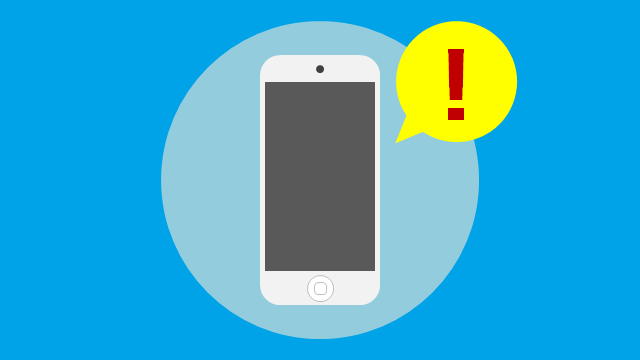
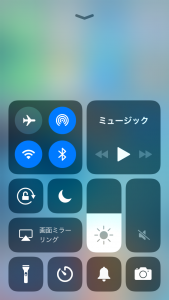
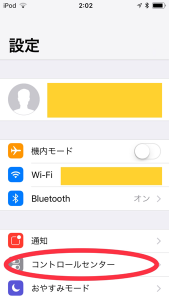
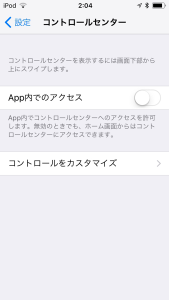
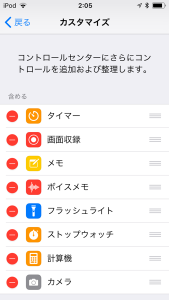


ご意見やご感想などお聞かせください! コメント機能です。